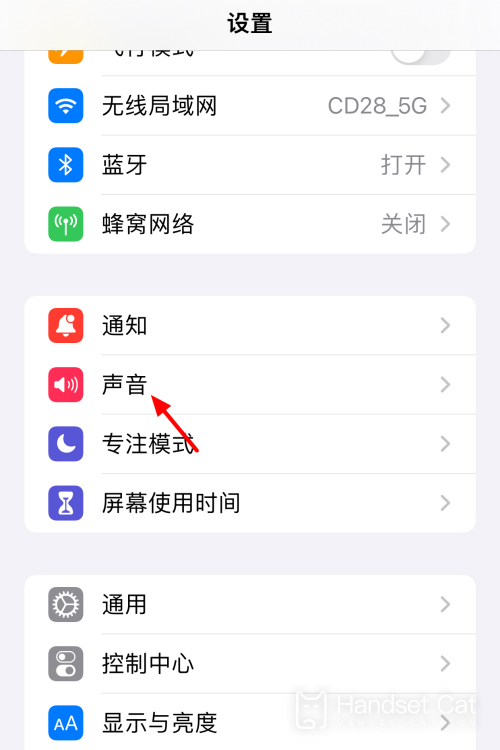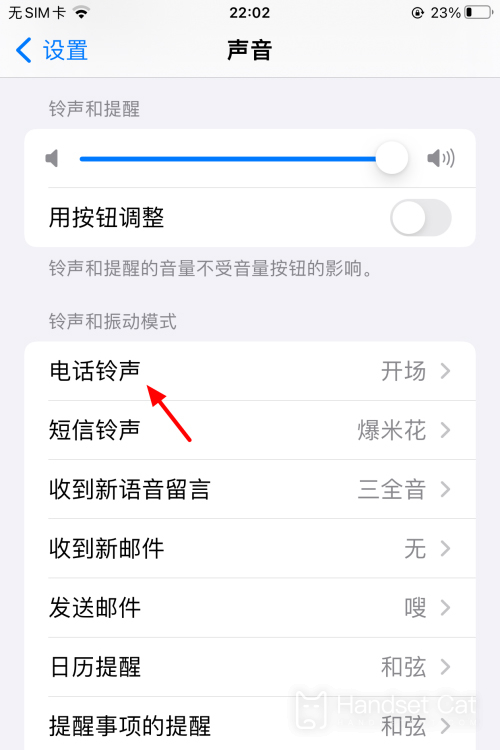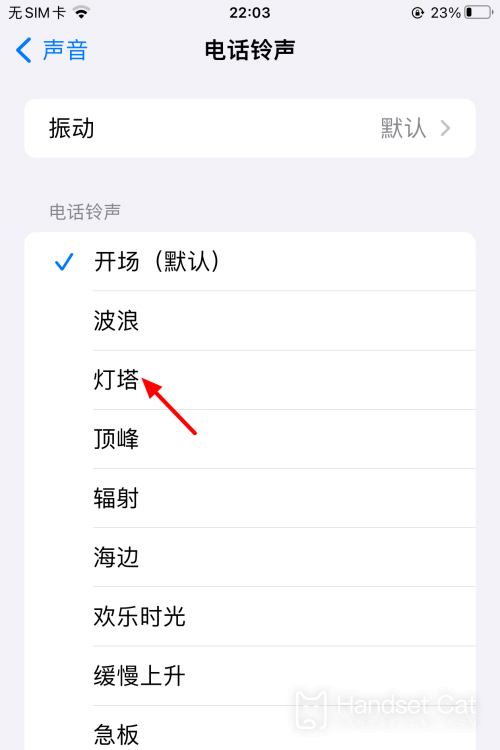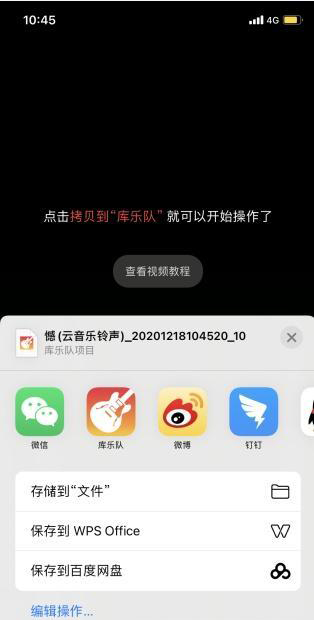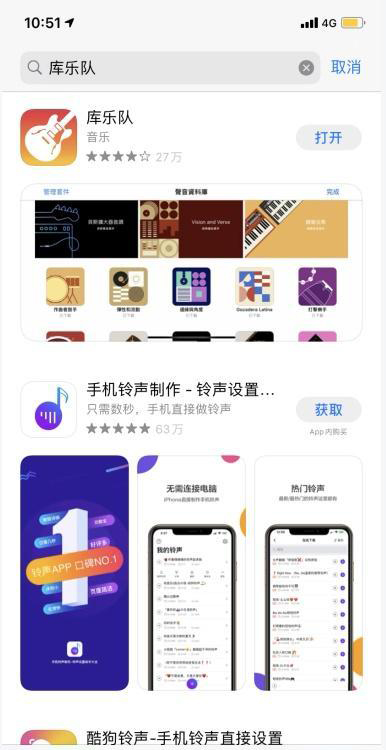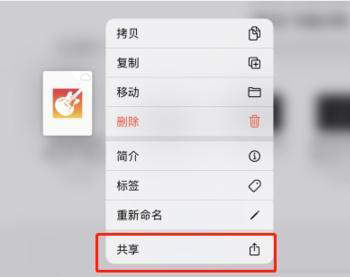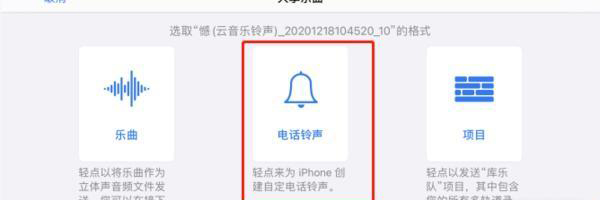iPhone 13 Pro Maxの着信音設定チュートリアル
電話をかけると着信音のリマインダーが表示されますが、各ブランドのデフォルトの着信音は同じです。簡単に区別して自分の個性を表現するために、今回は編集者が着信音を変更する方法を紹介します。 iPhone 13 を使用する Pro Max 使用時のシステム着信音および自作着信音の変更に関する情報。
iPhone 13 Pro Maxで着信音を設定するにはどうすればよいですか?iPhone 13 Pro Max での着信音の設定に関するチュートリアル
システム着信音
1. 設定インターフェイスに入り、「サウンド」をクリックします。
2. サウンド インターフェイスに入り、[電話の着信音] をクリックします。
4. 灯台を例として、灯台をクリックします。
5. 以上で着信音の設定は完了です。
自家製着信音
1. NetEase Cloud Music、QQ Music、Kugou などの音楽ソフトウェアを開き、お気に入りの曲を選択し、[着信音の作成] をクリックして、[GarageBand] を選択します。
2. 携帯電話に GarageBand APP がない場合は、AppStore からダウンロードできます。
3. GarageBand APP で、開いたばかりの着信音を長押しし、[共有] をクリックして、電話の着信音を選択します。
4. 次の手順は比較的簡単です。プロンプトのポップアップ ウィンドウが表示されるので、手順に従ってください。
5. クリックすると、選択した着信音がシステムにインポートされます。
上記は、iPhone 13 Pro Max の着信音設定チュートリアルの具体的な内容です。システム着信音でも DlY 着信音でも、非常に簡単に独自の着信音を作成できます。急いで試してみてください。 。
について関連するモバイル百科事典
-

iPhone 16のメインカメラは何のセンサーですか?
2024-08-13
-

iPhone 16にはどのようなアップグレードがありますか?
2024-08-13
-

iPhone 16にはミュートスイッチはありますか?
2024-08-13
-

iPhone 16のバッテリー寿命はどうですか?
2024-08-13
-

iPhone 16 の画面のピークの明るさはどれくらいですか?
2024-08-13
-

iPhone 16proでバックグラウンドプログラムを閉じるにはどうすればよいですか?
2024-08-12
-

iPhone16proにアクセスコントロールカードを設定するにはどうすればよいですか?
2024-08-12
-

iPhone 16 Pro Maxは望遠とマクロをサポートしていますか?
2024-08-12
について。人気のモバイル百科事典
-

OnePlus 9RT の画面解像度はどれくらいですか?
2024-06-24
-

RedmiNote13をアクティベートする方法
2024-06-24
-

vivo X80 デュアルセル 80W フラッシュ充電時間の概要
2024-06-24
-

Oppo電話を再起動する方法
2024-06-24
-

Redmi K50NFC シミュレートされたアクセス カードのチュートリアル
2024-06-24
-

Xiaomi 14proで画面を2つのアプリに分割する方法
2024-06-24
-

iQOO 8はフルネットコムですか?
2024-06-24
-

OPPO Find X7のバッテリー寿命を確認する方法
2024-06-24
-

iPhone 14シリーズのNFC機能のご紹介
2024-06-24
-

vivo Y100で指紋スタイルを設定する方法
2024-06-24